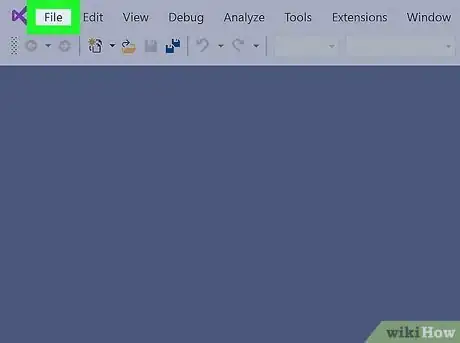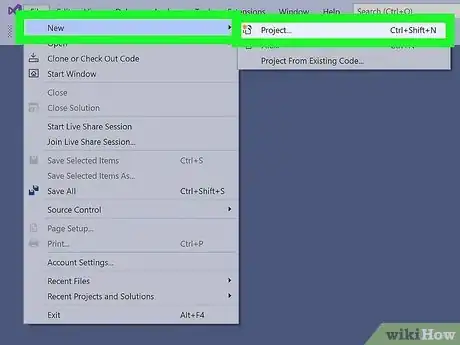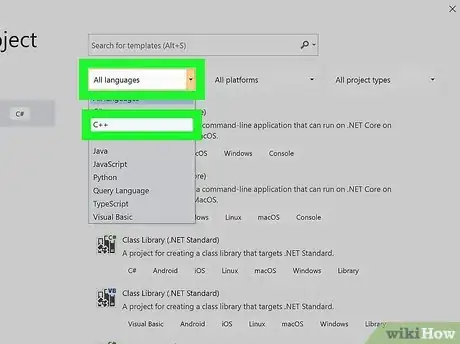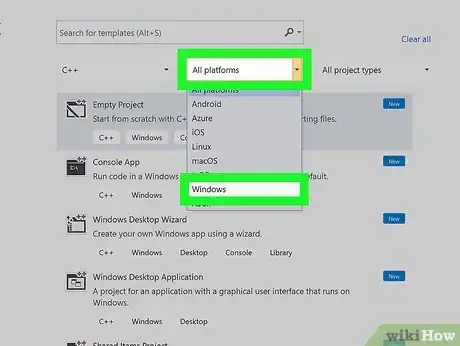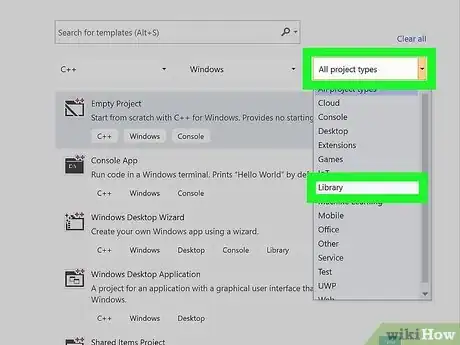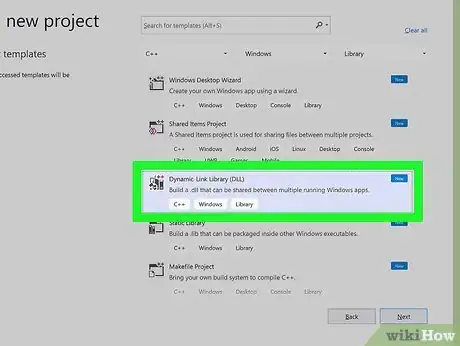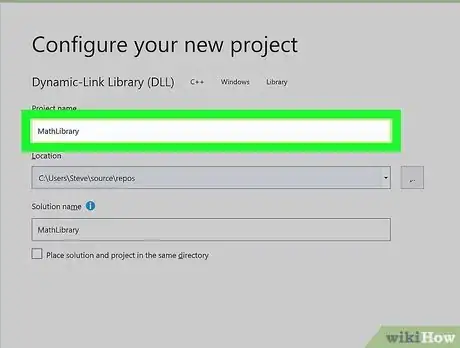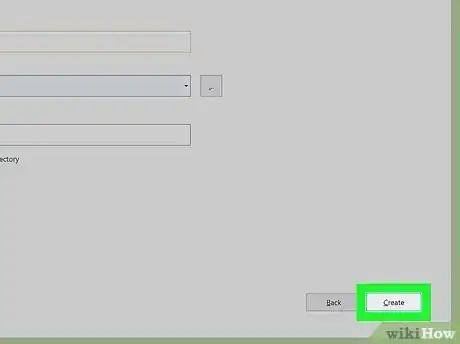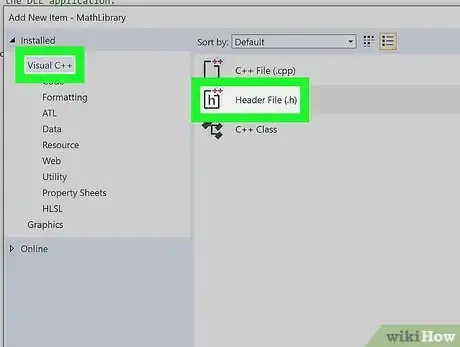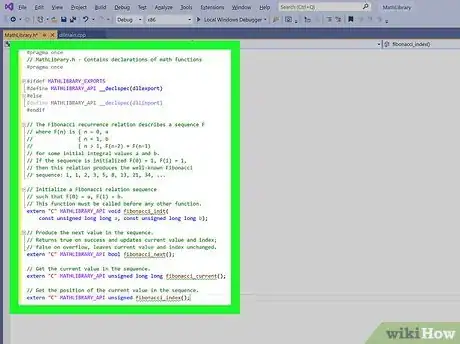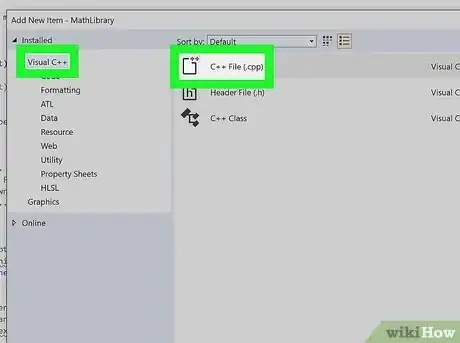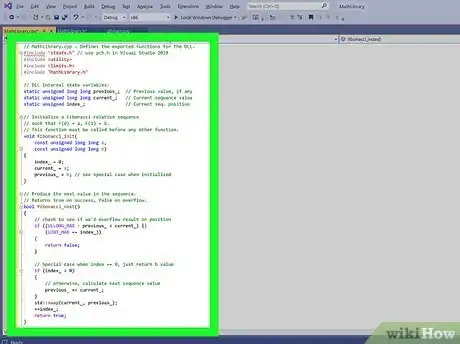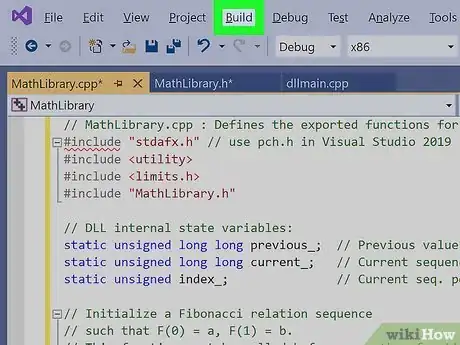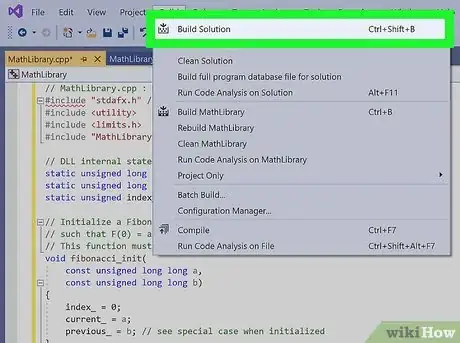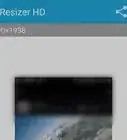Este artículo fue coescrito por Darlene Antonelli, MA. Darlene Antonelli es escritora y editora de tecnología para wikiHow. Darlene tiene experiencia dando cursos universitarios, escribiendo artículos relacionados con la tecnología y trabajando en el campo de la tecnología. Obtuvo una maestría en escritura en la Universidad de Rowan en 2012 y escribió su tesis sobre las comunidades en línea y las personalidades seleccionadas en dichas comunidades.
Este artículo ha sido visto 2066 veces.
Los archivos DLL son archivos de biblioteca de vínculos dinámicos escritos y controlados con C++. Estos archivos te facilitan compartir, almacenar y guardar un código simple. En ese wikiHow, aprenderás a crear un archivo DLL con Visual Studio, con la aplicación de Windows, o con Visual Studio para Mac. Asegúrate de marcar la casilla “Desarrollo de escritorio con C++” al momento de la instalación. Por otro lado, si ya tienes instalado Visual Studio, pero no marcaste dicha casilla, puedes ejecutar nuevamente el instalador para asegurarte de hacerlo.
Pasos
-
1Abre Visual Studio. Puedes encontrar esta opción en el menú Inicio o en la carpeta Aplicaciones. Como un DLL es una biblioteca de información, solo es parte de un proyecto y generalmente requiere una aplicación adjunta para acceder a él.
- Puedes descargar Visual Studio para Windows en esta dirección: https://docs.microsoft.com/en-us/visualstudio/install/install-visual-studio?view=vs-2019
- Puedes descargar Visual Studio para Mac en esta dirección: https://docs.microsoft.com/en-us/visualstudio/mac/installation?view=vsmac-2019
- En este wikiHow, se utilizará el código que proporcione Microsoft para explicar cómo crear un archivo DLL.
-
2Haz clic en Archivo. Esta pestaña se encuentra encima del espacio de proyecto (Windows) o en la parte superior de la pantalla (Mac).
-
3Haz clic en Nuevo y Proyecto. Aparecerá el cuadro de diálogo “Crear nuevo proyecto”.
-
4Configura las opciones para Idioma, Plataforma, y Tipo de proyecto. Con estas opciones, podrás filtrar los tipos de plantillas de proyecto que aparecerán.
- Haz clic en Idioma para habilitar un menú y luego haz clic en C++.
-
5Haz clic en Plataforma para habilitar un menú y luego haz clic en Windows.
-
6Haz clic en Tipo de proyecto para habilitar un menú y luego haz clic en Biblioteca.
-
7Haz clic en Biblioteca de vínculos dinámicos (DLL). Tu selección se resaltará de color azul. Haz clic en Siguiente para continuar.
-
8Escribe un nombre en la casilla “Nombre del proyecto”. Por ejemplo, puedes escribir “MathLibrary”.
-
9Haz clic en Crear. Se creará el proyecto DLL.
-
10Agrega un archivo de encabezado para el DLL. Para ello, haz clic en “Agregar nuevo elemento” en “Proyecto” en la barra de menú.
- Selecciona Visual C++ en el menú a la izquierda del cuadro de diálogo.
- Selecciona Archivo de encabezado (.h) desde el centro del cuadro de diálogo.
- Escribe el nombre como “MathLibrary.h” en el campo de nombre ubicado debajo de las opciones del menú.
- Haz clic en Agregar para generar el archivo de encabezado en blanco.
-
11Escribe el siguiente código en el archivo de encabezado en blanco.
- Este es un código de muestra obtenido en el sitio web de ayuda de Microsoft.
// MathLibrary.h – Contiene declaraciones de funciones matemáticas #pragma once #ifdef MATHLIBRARY_EXPORTS #define MATHLIBRARY_API __declspec(dllexport) #else #define MATHLIBRARY_API __declspec(dllimport) #endif // La relación de recurrencia de Fibonacci describe una secuencia F // donde F(n) es { n = 0, a // { n = 1, b // { n > 1, F(n-2) + F(n-1) // para algunos valores integrales iniciales a y b. // Si la secuencia se inicia F(0) = 1, F(1) = 1, // entonces esta relación produce el conocido Fibonacci // secuencia: 1, 1, 2, 3, 5, 8, 13, 21, 34, ... // Inicia una secuencia de relación de Fibonacci // como F(0) = a, F(1) = b. // Es necesario realizar esta función antes de cualquier otra. extern "C" MATHLIBRARY_API void fibonacci_init( const unsigned long long a, const unsigned long long b); // Produce el siguiente valor en la secuencia. // Se vuelve verdadero en caso de éxito, y actualiza el valor y el índice actual; // falso en caso de exceso, deja el valor actual y el índice sin cambios. extern "C" MATHLIBRARY_API bool fibonacci_next(); // Obtén el valor actual en la secuencia. extern "C" MATHLIBRARY_API unsigned long long fibonacci_current(); // Obtén la posición del valor actual en la secuencia. extern "C" MATHLIBRARY_API unsigned fibonacci_index();
-
12Agrega un archivo CPP al DLL. Para ello, puedes hacer clic en Agregar nuevo elemento en “Proyecto” en la barra de menú.
- Selecciona “Visual C++” en el menú a la izquierda del cuadro de diálogo.
- Selecciona “C++ File (.cpp)” en el centro del cuadro de diálogo.
- Escribe “MathLibrary.cpp” en el campo “Nombre” debajo de las opciones del menú.
- Haz clic en Agregar para generar el archivo en blanco.
-
13Escribe el siguiente código en el archivo en blanco.
- Este es un código de muestra obtenido en el sitio web de ayuda de Microsoft.
// MathLibrary.cpp : define las funciones exportadas para el archivo DLL. #include "stdafx.h" // use pch.h in Visual Studio 2019 #include <utility> #include <limits.h> #include "MathLibrary.h" // Variables de estado internas del DLL: static unsigned long long previous_; // Valor previo, si lo hay static unsigned long long current_; // Valor de secuencia actual static unsigned index_; // Posición de secuencia actual // Inicia una secuencia de relación de Fibonacci // como F(0) = a, F(1) = b. // Es necesario realizar esta función antes de cualquier otra. void fibonacci_init( const unsigned long long a, const unsigned long long b) { index_ = 0; current_ = a; previous_ = b; // ve el caso especial cuando se inicia } // Produce el siguiente valor en la secuencia. // Se vuelve verdadero en caso de éxito, falso en caso de exceso. bool fibonacci_next() { // Verifica si el resultado o la posición se exceden if ((ULLONG_MAX - previous_ < current_) || (UINT_MAX == index_)) { return false; } // Caso especial cuando el índice == 0, vuelve al valor b if (index_ > 0) { // de lo contrario, calcula el siguiente valor de la secuencia previous_ += current_; } std::swap(current_, previous_); ++index_; return true; } // Obtén el valor actual en la secuencia. unsigned long long fibonacci_current() { return current_; } // Obtén la posición actual del índice en la secuencia. unsigned fibonacci_index() { return index_; }
-
14Haz clic en Construir en la barra de menú. Esta pestaña se encuentra encima del espacio de proyecto (Windows) o en la parte superior de la pantalla (Macs).
-
15Haz clic en Construir solución. Después de hacer clic en esa opción, deberás ver un texto similar al siguiente:
- Si la creación del archivo DLL fue exitosa, lo verás aquí. Si se produjo un error, aparecerá aquí para que lo corrijas.[1]
1>------ Construcción iniciada: Proyecto: MathLibrary, Configuración: Debug Win32 ------ 1>MathLibrary.cpp 1>dllmain.cpp 1>Generating Code... 1> Creating library C:\Users\username\Source\Repos\MathLibrary\Debug\MathLibrary.lib and object C:\Users\username\Source\Repos\MathLibrary\Debug\MathLibrary.exp 1>MathLibrary.vcxproj -> C:\Users\username\Source\Repos\MathLibrary\Debug\MathLibrary.dll 1>MathLibrary.vcxproj -> C:\Users\username\Source\Repos\MathLibrary\Debug\MathLibrary.pdb (Partial PDB) ========== Construcción: 1 exitosa, 0 fallida, 0 actualizada, 0 omitida ==========
Anuncio